deepin linux下怎么增加swap交换分区
1、首先点击dock栏上的“启动器”,找到“深度终端”并运行。

2、然后给root用户设置密码,因为安装过程的是管理员用户闲劣欠,并没有设置root密码。
sudo passwd root

3、设置完成后,执行su命令切换到root用户
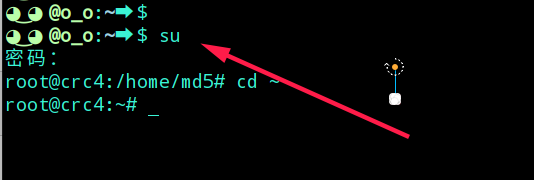
4、执行如下命令,在根目录生成swap文件,count设定块数,bs设定块大小,生成4G的swap。
dd if=/dev/zero of=/swapfile count=4096 bs=1024k

5、接下来需胳蚂要设置为交换分区(路径与上面的路径一致)。
mkswap /swapfile
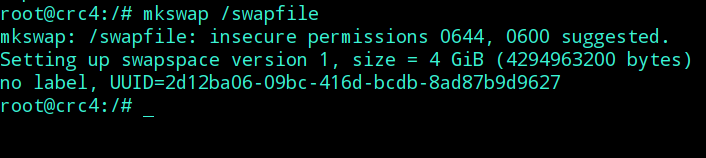
6、挂载交换分区(路径与上面的路径一致)。
swapon /swapfile

7、这时候执行top命令可讨囊以看到相应的swap分区信息。

1、接下来要实现开机自动挂载,用vim打开fstab文件:
vim /etc/fstab
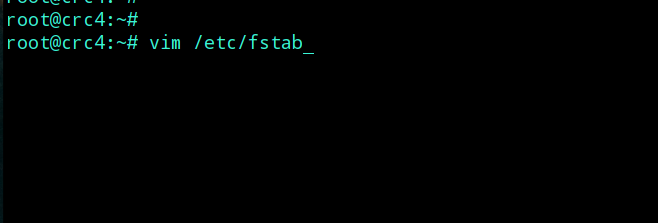
2、按G键,切换到文件最后,追加以下内容
/swapfile swap swap defaults 0 0
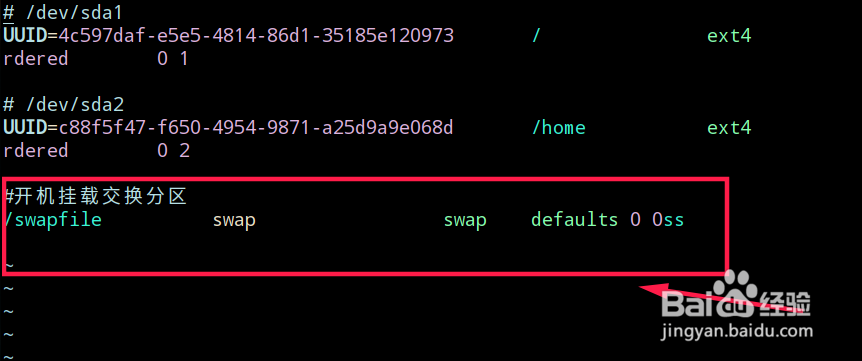
3、wq命令保存并退出vim。

4、重启一下电脑就可以看到效果了。
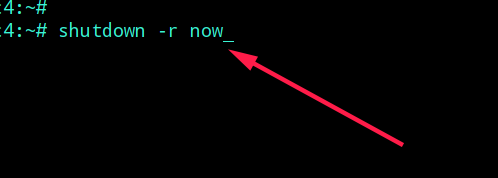
声明:本网站引用、摘录或转载内容仅供网站访问者交流或参考,不代表本站立场,如存在版权或非法内容,请联系站长删除,联系邮箱:site.kefu@qq.com。
阅读量:144
阅读量:71
阅读量:87
阅读量:158
阅读量:108